WinWinStore – Thông thường để cập nhật firmware cho máy ảnh Fujifilm, thường sẽ có 2 cách là Cập nhật thông qua thẻ nhớ từ máy và Cập nhật thông qua ứng dụng Fujifilm Camera Remote.
Theo một số thông tin mà WinWinTeam nhận được gần đây, cách thức cập nhật thông qua ứng dụng Fujifilm Camera Remote từ điện thoại có khả năng dễ gặp lỗi dẫn đến sự cố máy ảnh có thể ngừng hoạt động và phải đem đến trung tâm bảo hành. Vì thế mà cách thức truyền thống cập nhật thông qua thẻ nhớ vẫn là sự lựa chọn an toàn và là cách thức mà WinWinStore khuyến cáo người dùng nên thực hiện, nhất là đối với những máy ảnh đã hết thời hạn bảo hành 2 năm.

Lưu ý: Trước khi cập nhật firmware bằng thẻ nhớ bạn cần phải đảm bảo những thứ dưới đây
- Trước khi tiến hành update firmware Fujifilm cần phải đảm bảo pin đầy để an toàn hơn vì nếu pin yếu có thể máy ảnh sẽ tắt trong quá trình nâng cấp firmware mới và máy có thể không còn hoạt động chính xác (trong một số trường hợp).
- Thời gian update thường trong khoảng 90 giây (hoặc nhiều hơn) để máy nạp firmware mới, đừng tắt máy hoặc lấy máy ra chụp trong thời gian này, tốt nhất cứ để máy ở xa tầm tay trẻ em.
- Bạn có thể cập nhật firmware từ phiên bản cũ lên phiên bản mới nhất (không cần update lên qua từng phiên bản).
- Khi quá trình nâng cấp firmware mới thành công, một số dữ liệu ở phiên bản cũ không thể khôi phục được.
Đầu tiên, bạn nên kiểm tra firmware hiện tại của máy. Nếu firmware đang là mới nhất thì không cần thiết phải tiếp tục bài hướng dẫn này. Cách kiểm tra firmware của máy:
- Tắt máy ảnh, nhét thẻ nhớ vào
- Bật máy ảnh lên, đồng thời nhấn giữ nút “DISP/BACK”
- Trong ảnh bên dưới, phần BODY VERSION chính là firmware hiện tại của máy ảnh, nếu là firmware mới nhất thì bạn không cần phải tiếp tục xem bài hướng dẫn cập nhật firmware cho máy ảnh Fujifilm này.
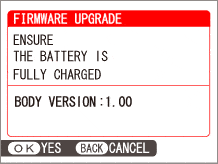
Để kiểm tra firmware mới nhất là phiên bản nào, bạn truy cập trang này và nhấn tổ hợp Ctrl + F để tìm tên máy của bạn, trong trường hợp của người viết bài là X-T3.
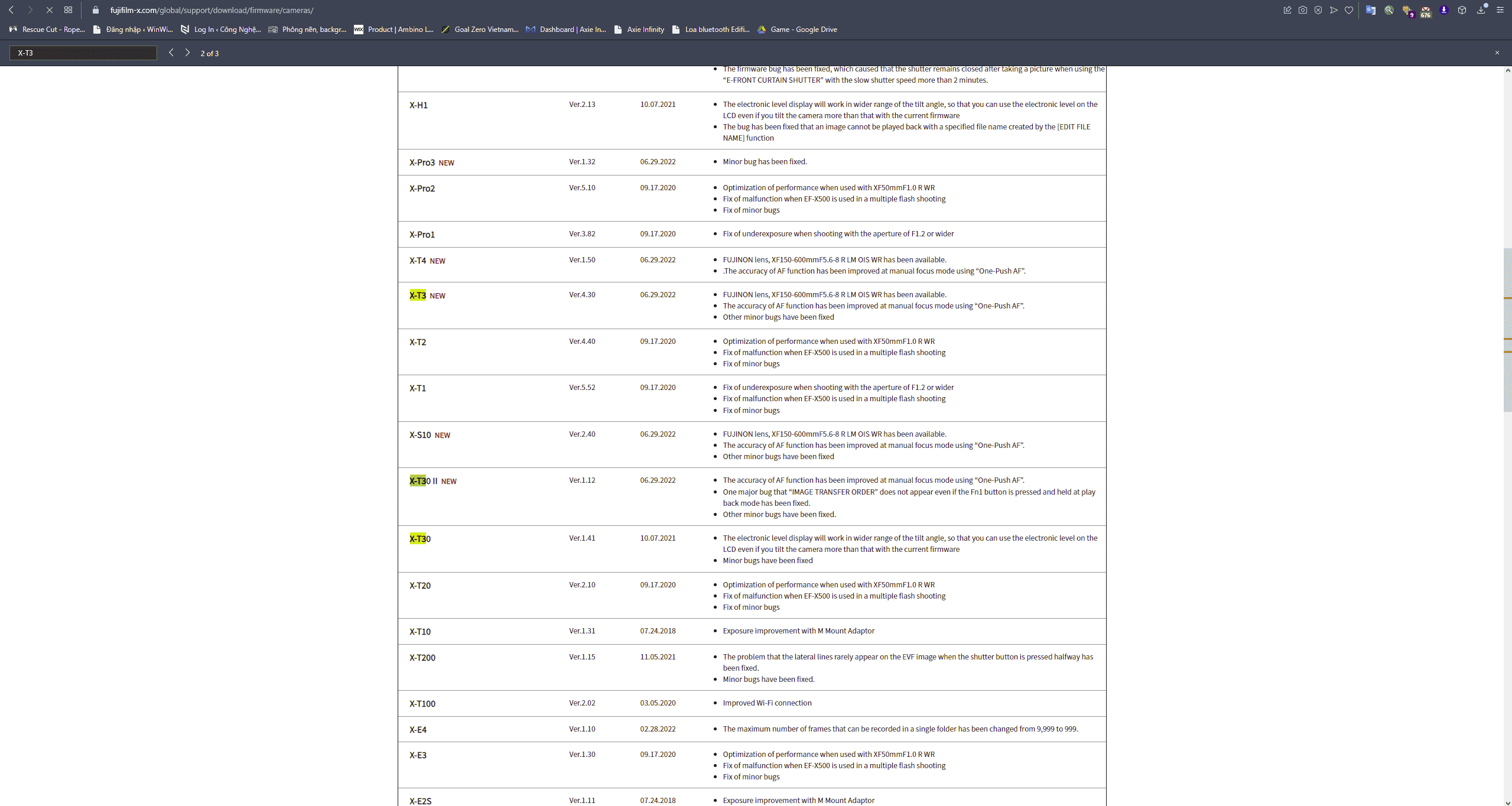
Sau khi đã kiểm tra xong, nếu chưa phải là phiên bản firmware mới nhất thì các bạn làm theo hướng dẫn dưới đây để cập nhật.
Chuẩn bị cập nhật:
- Chuẩn bị 01 thẻ nhớ đã được định dạng (format), dễ nhất là thẻ nhớ bạn đang chụp từ máy ảnh Fujifilm của bạn, không cần phải format lại.
- Tải firmware mới về và copy vào trong thẻ. Tìm và tải về firmware tại đây.
- Ở trang chọn firmware, bạn sẽ kéo gần cuối trang sẽ thấy mục tải về.
Tiến hành cập nhật:
- Tắt máy ảnh và nhét thẻ nhớ đã có firmware cần cập nhật vào máy ảnh
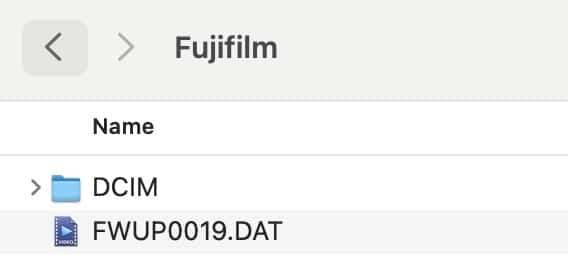
- Mở máy ảnh lên đồng thời nhấn giữ nút “DISP/BACK”
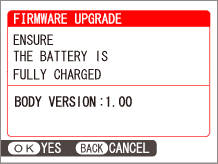
- Nhấn nút “MENU/OK” để chọn YES
- Sau khi xác nhận [BODY] để cập nhật, nhấn tiếp “MENU/OK” để tiếp tục
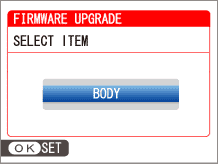
- Máy ảnh Fujifilm hỏi bạn muốn cập nhật không, nhấn nút lên và chọn OK để tiếp tục
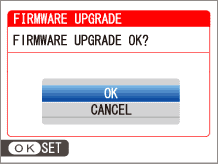
- Máy ảnh sẽ cảnh báo bạn không được mở nắp pin hoặc tắt máy trong lúc này, chọn OK để tiếp tục
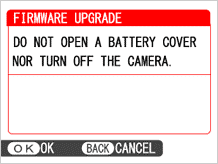
- Máy sẽ bắt đầu tự động cập nhật, bạn nên để máy cố định tại một chỗ, không nên có bất cứ hoạt động nào với máy kể cả nhấn chụp hoặc các nút khác, tốt nhất là để xa tầm tay trẻ em.
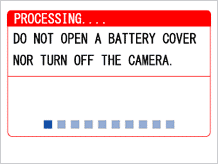
- Sau khi cập nhật xong, máy sẽ thông báo
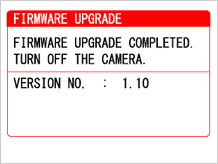
- Tắt camera và kiểm tra lại firmware một lần nữa
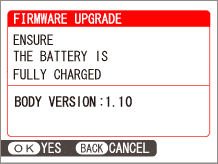
- Máy thông báo đúng firmware mới nhất thì mọi việc đã xong, nếu bạn cẩn thận có thể format lại thẻ nhớ để xoá file firmware đi, hoặc xoá file này trên máy tính sau đều được



